示範win10磁碟合併的方法
- PHPz轉載
- 2023-07-08 19:37:174660瀏覽
有不少網友反映自己的win10電腦系統磁碟容量有限,但是磁碟分割太多了,因此想要合併些分割區更好管理。那win10怎麼合併磁碟分割呢?其實我們可以透過系統自帶的磁碟管理功能即可實現,今天小編就教下大家具體的win10磁碟合併的方法。
具體步驟如下:
1、右鍵點擊“此電腦”,在彈出的右鍵選單中選擇“管理”。
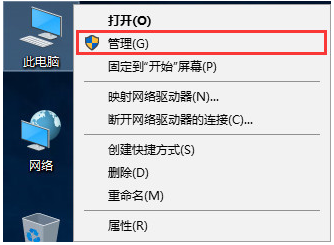
2、在彈出的電腦管理左側,點選「磁碟管理」。
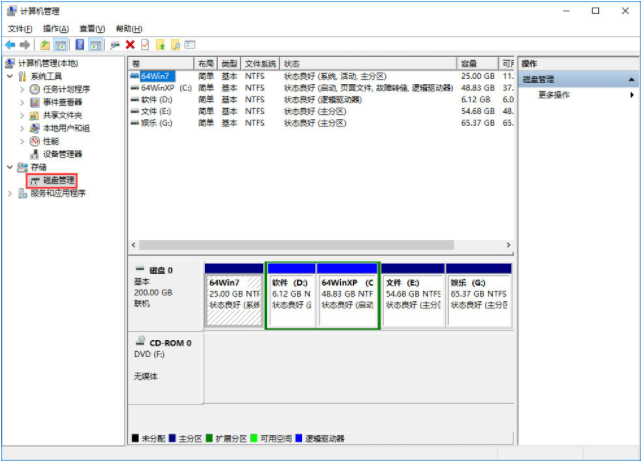
3、右鍵選擇一個容量較多的盤符,將其內的重要檔案轉移到其他盤符,然後選擇刪除磁碟區即可。刪除後會出現一個未分配的盤符。
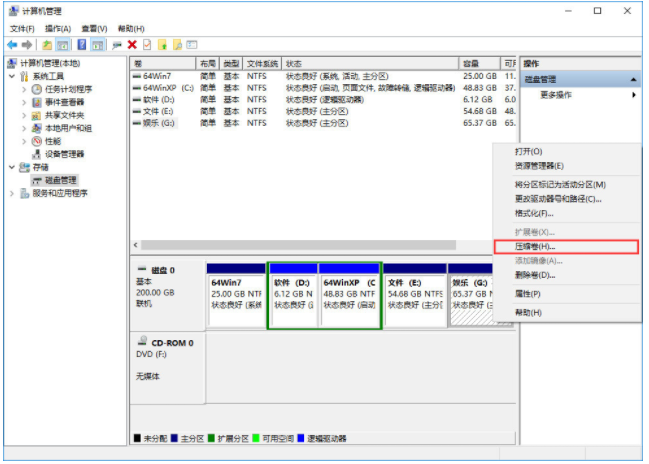
4、右鍵點選想要擴充的盤符,選擇「擴充卷。
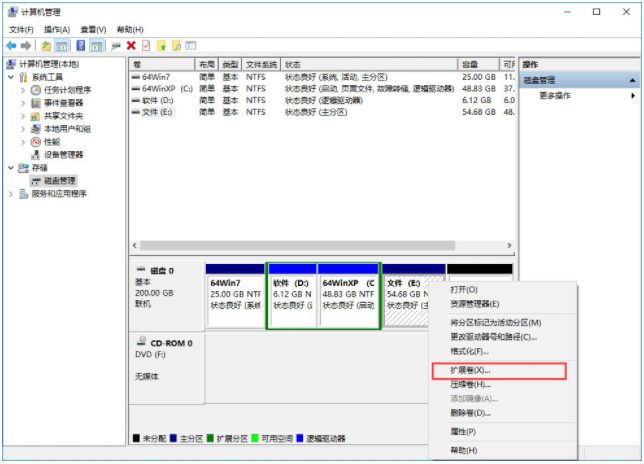
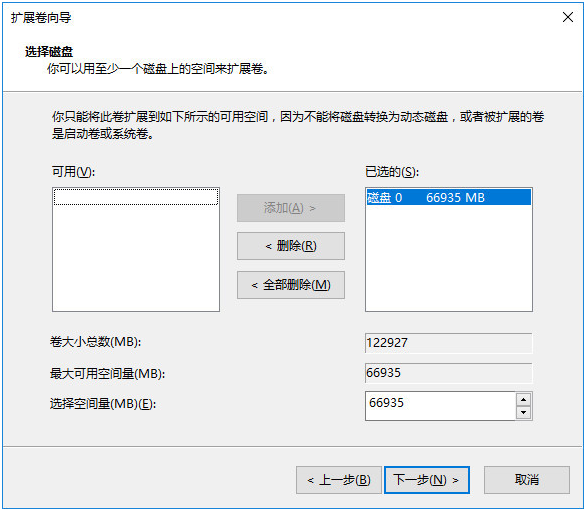
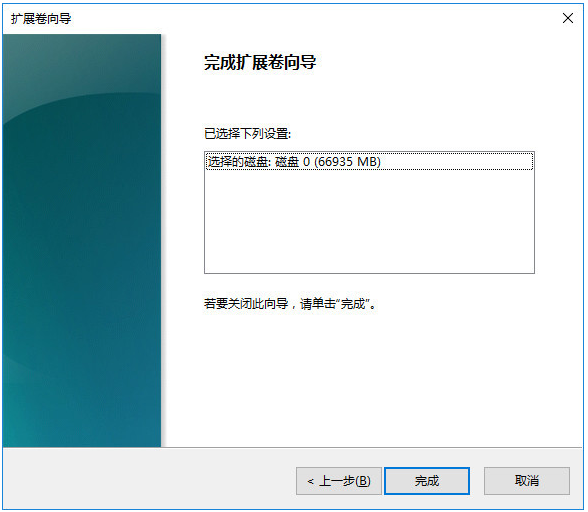

以上是示範win10磁碟合併的方法的詳細內容。更多資訊請關注PHP中文網其他相關文章!
陳述:
本文轉載於:windows7en.com。如有侵權,請聯絡admin@php.cn刪除

